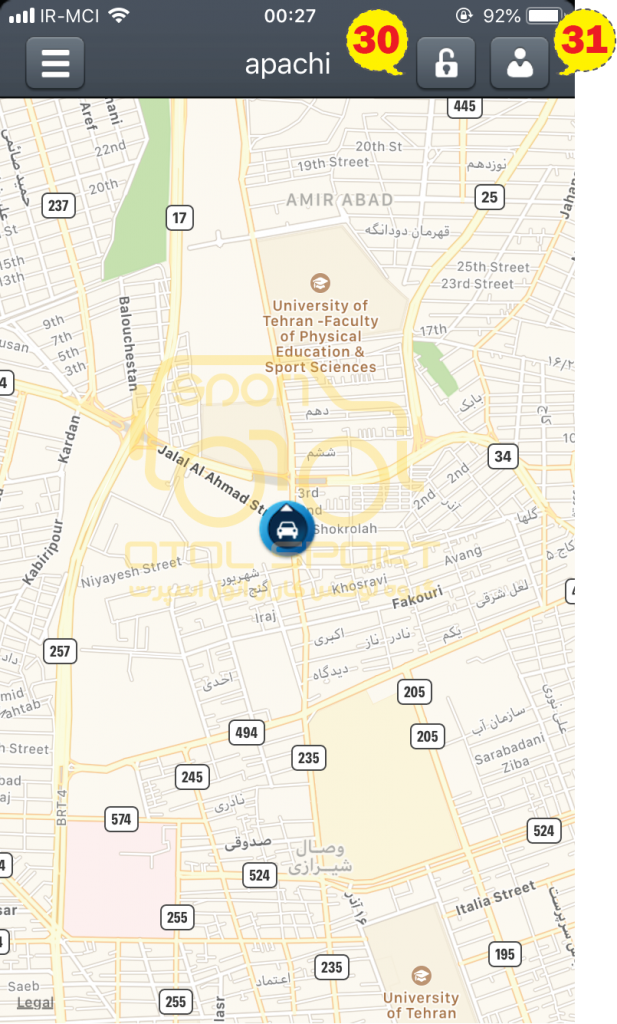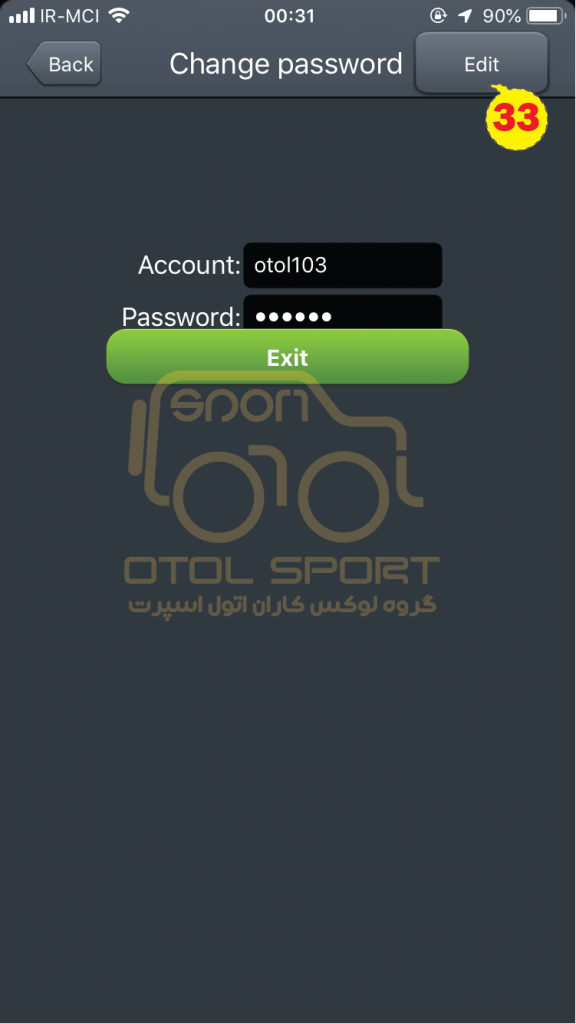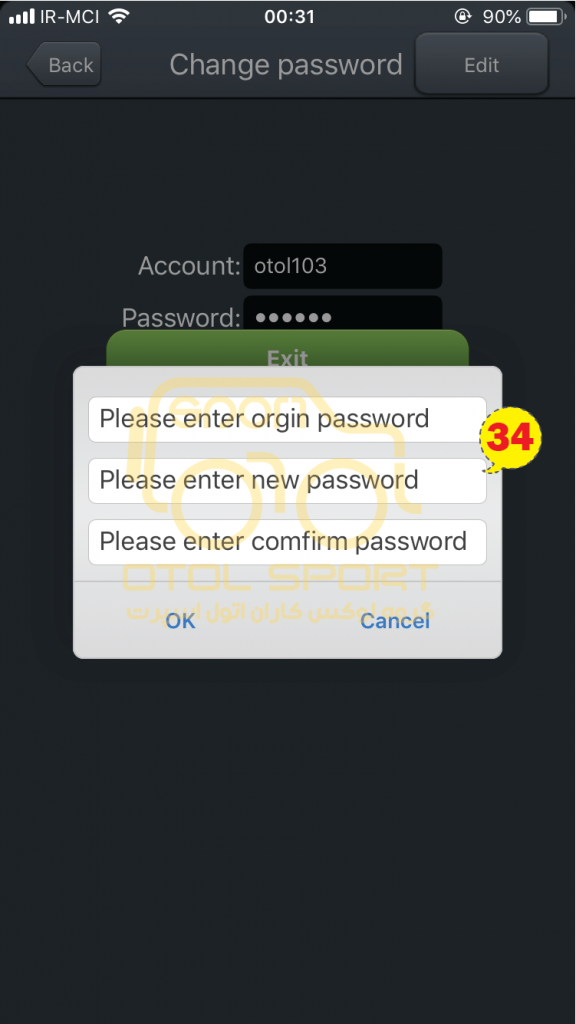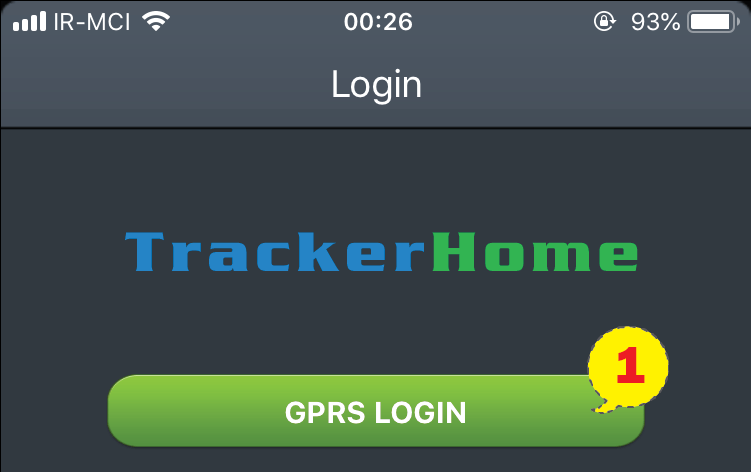
آموزش اپلیکیشن ردیاب ( کنترل ردیاب با اینترنت )
ورود به نرم افزار
قبل از هر کاری باید اکانتی در سرور رسمی ردیاب کوبان ثبت کنید برای ثبت اینجا کلیک کنید. (برای این کار نیاز به دانستن نقطه شناسایی یا کد IMEI می باشد که در کنار دستگاه چسبانده شده است)
1. بعد از نصب برنامه رو شماره 1 کلیک کنید با انتخاب این گزینه شما ردیاب را بصورت اینترنتی کنترل میکنید یعنی تمام دستورات ارسالی از سمت شما و دستگاه ردیاب بصورت دیتا به همدیگر انتقال داده میشوند پس باید اینترنت دستگاه و گوشی فعال باشد.
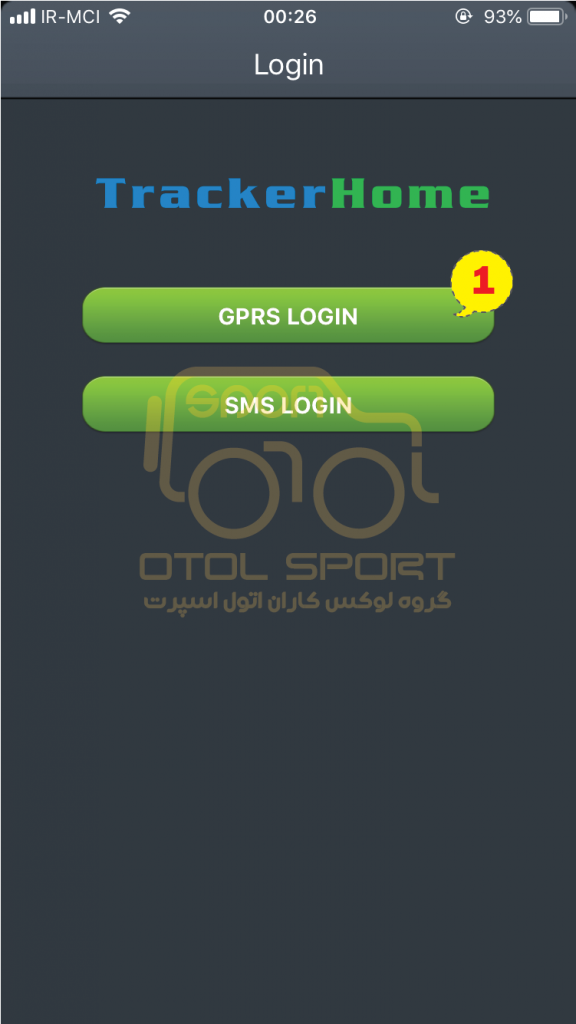
نحوه ورود به نرم افزار
2. نام کاربری و رمزی را که در سرور برنامه ساخته اید د راین قسمت وارد میکنید.
3. شماره سروری که در آن ثبت نام کرده اید را انتخاب میکنید. (سرور 4 انتخاب شود)
4. دکمه لاگین را لمس می کنید.
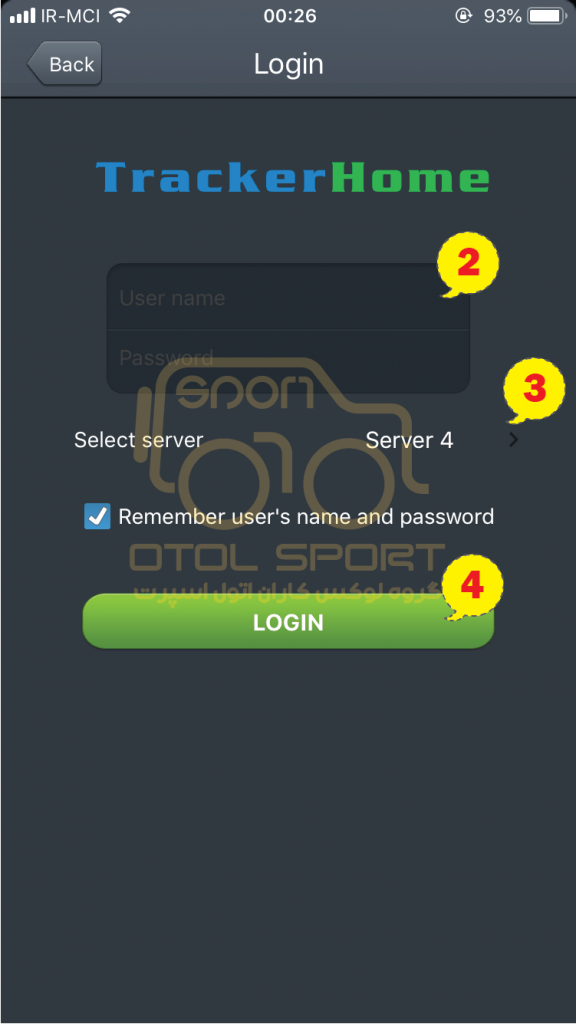
انتخاب دستگاه
5. بعد از ورود به نرم افزار باید دستگاه خود را انتخاب کنید(در صورت داشتن چند دستگاه ردیاب) برای دیدن دستگاه ردیاب باید این قسمت را لمس کنید.
6. دستگاه ها ردیاب در این قسمت بصورت ردیفی دیده می شوند، و شما دستگاه ردیاب را که می خواهید را لمس کرده سپس وارد تنظیمات آن می شوید.
(نکته: رنگ دستگاه باید سبز رنگ باشد در غیر اینصورت دستگاه به اینترنت وصل نیست و به رنگ خاکستری نمایش داده می شود)
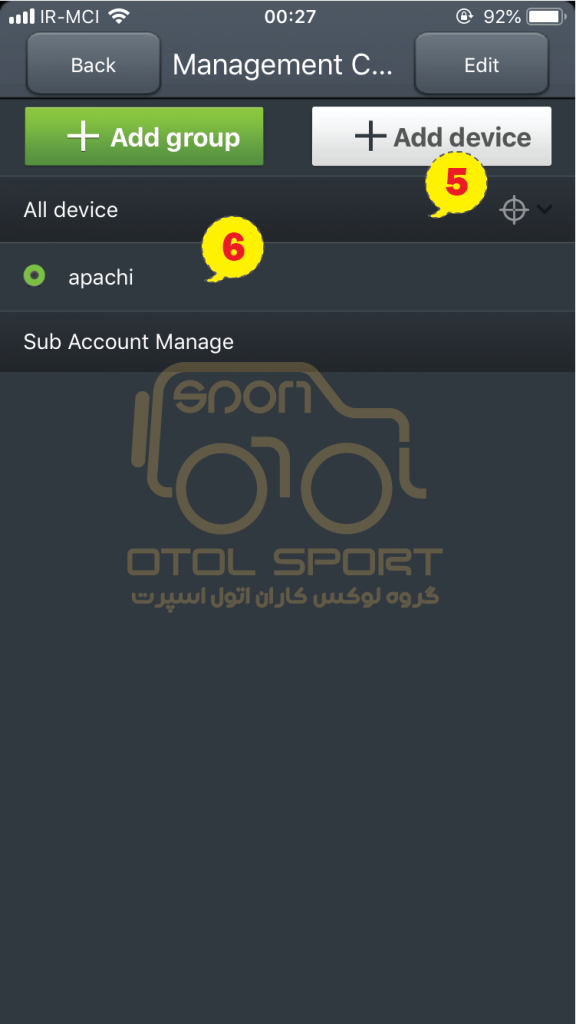
محیط اپلیکیشن ردیاب
7. شما می توانید بعد از انتخاب دستگاه ردیاب موقعیت وسیله نقلیه خود را روی نقشه بصورت آنلاین مشاهده کنید.

کنترل ردیاب و وسیله نقلیه
8. برای دیدن اطلاعات موقعیت جغرافیایی وسیله نقلیه خود روی آیکون وسیله نقلیه کلیک نمایید، و برای کنترل آن روی مستطیل باز شده کلیک کنید.
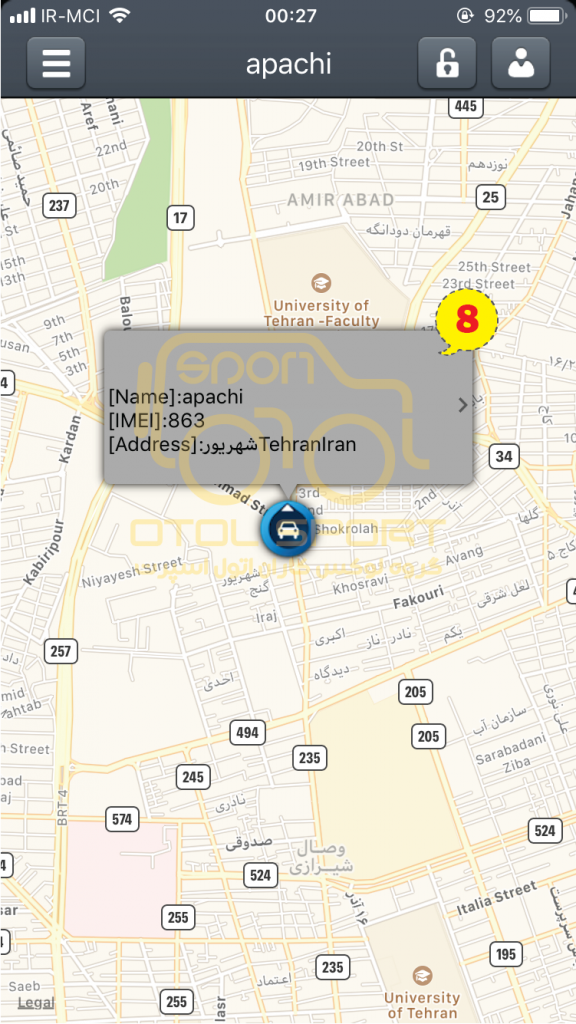
اطلاعات وسیله نقلیه
9. بعد از لمس شماره 8 (تصویر بالا) اطلاعات ردیاب که شامل موقعیت جغرافیایی، سرعت وسیله نقلیه، روشن یا خاموش بودن خودرو، دما، وضعیت درب ها، و غیره را می توانید ببینید.
10. برای کنترل وسیله نقلیه این قسمت را لمس کنید.
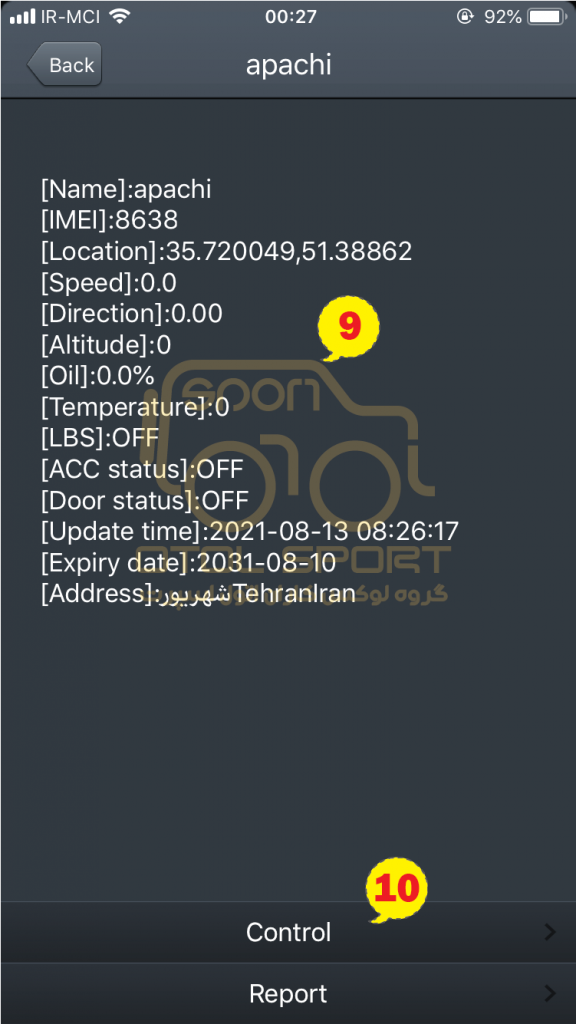
کنترل وسیله نقلیه (ردیاب)
بعد از وارد شدن به این بخش
11. ارسال اطلاعات بر حسب زمان
12. ارسال اطلاعات بر حسب متراژ
13. لغو کردن دستور 12 و 11
14. محدود کردن سرعت مجاز (در صورت تجاوز از سرعت مشخص شده برای شما هشدار ارسال می شود)
15. محدوده ای را برای جابجایی خودرو در حالت خاموش مشخص میکنید.(عدد نباید کمتر از 200 باشد)
16. دستور شماره 15 را غیر فعال می کند.
17. برای وسیله نقلیه محدوده جغرافیای مشخص میکنید تا هنگام خروج وسیله از ناحیه امن هشدار ارسال شود.
18. لغو دستور 17
19. قطع و وصل کردن برق وسیله نقلیه. (خاموش کردن خودرو از راه دور)
20. فعال کردن دزدگیر و غیر فعال کردن آن (در بعضی مدل ها میتوانید درب خودرو را باز یا قفل کنید)
21. وقتی وسیله نقلیه را خاموش میکنید بعد از چند دقیقه جی پی اس دستگاه به حالت آماده به کار می رود، و هر گاه وسیله نقلیه تحریک شد جی پی اس فعال می شود.(برای ذخیره باتری انجام می شود)
22.تنظیمات زمان ردیاب
23. هشدار های ردیاب را غیر فعال می کند
24. هشدار ها به همراه ویبره می باشد

گزارش گیری از دستگاه ردیاب
25. برای دیدن موقعیت های ثبت شده در تاریخ ها و زمان های خاص از این بخش می توان کمک گرفت.
26. برای دیدن گزارش های ردیاب و دیدن موقعیت ها روی نقشه از این دو گزینه می توان استفاده کرد.
27. با وارد کردن تاریخ و ساعت می توان گزارش تاریخ و زمان دلخواه را مشاهده کرد.
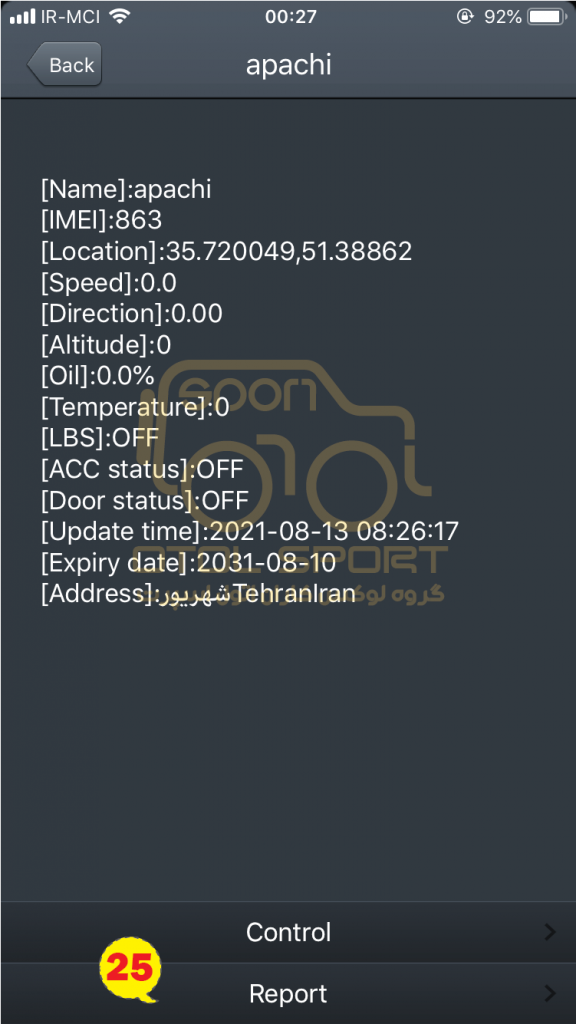
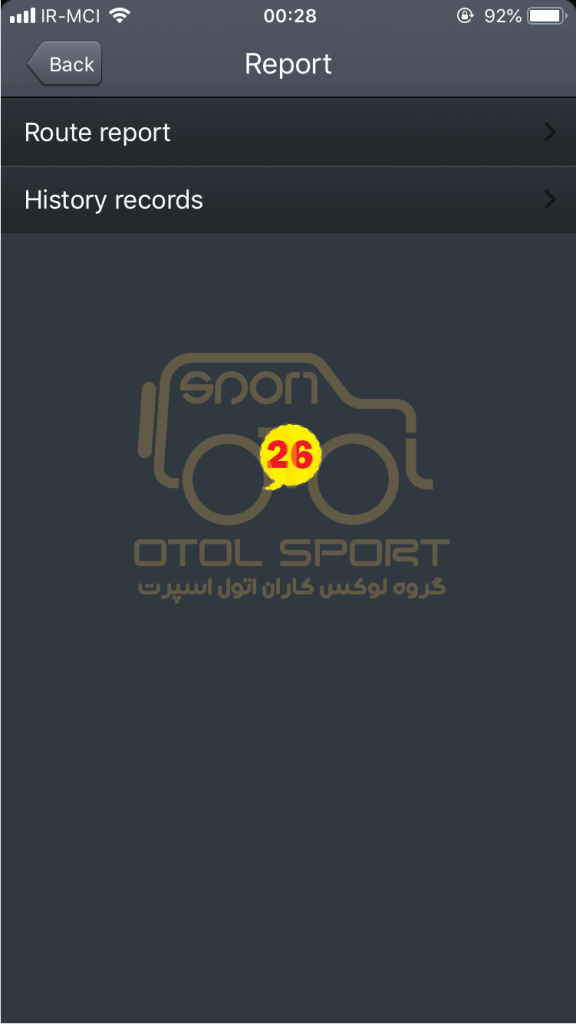
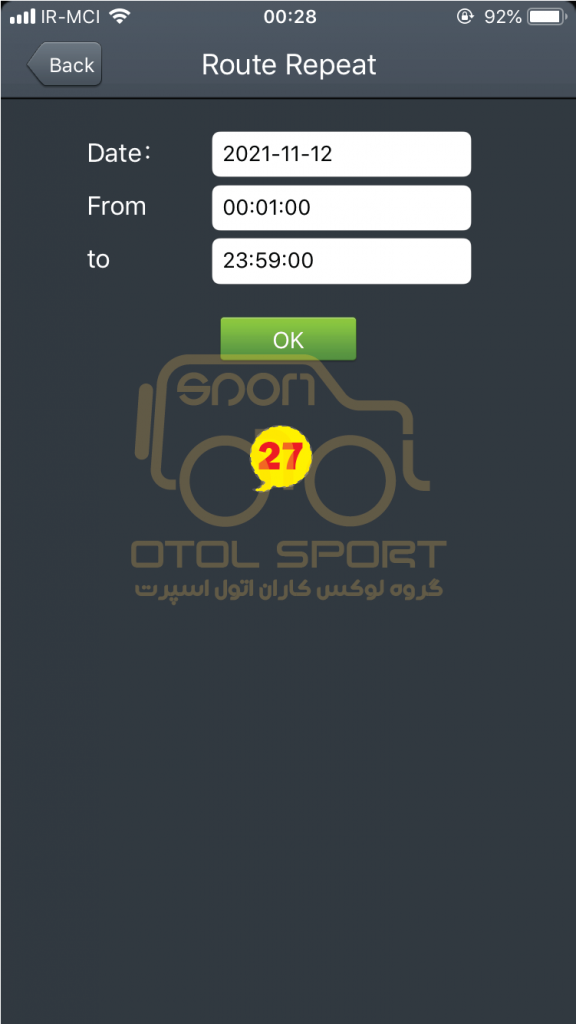
حالت چند دستگاهی
28. وقتی تعداد دستگاه های ردیاب شما بیشتر از یک مورد باشد می توان بای کنترل ردیاب ها این قسمت را لمس کرده و سپس (29) دستگاه مورد نظر خود را انتخاب نمایید.
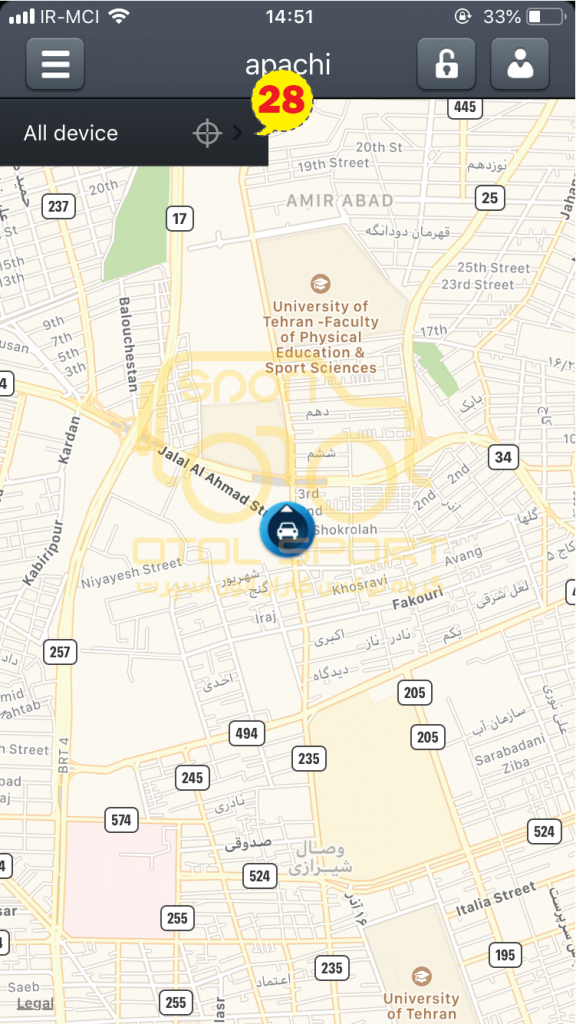
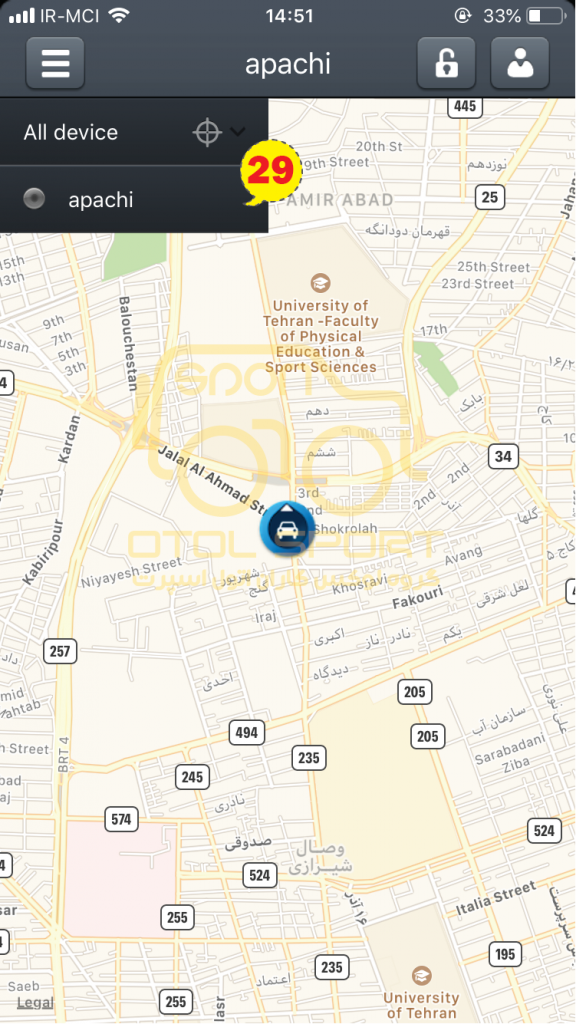
ویرایش دستگاه و رمز اپلیکیشن ردیاب
30. بعد از لمس این دکمه می توانید رمز اپلیکیشن را عوض نمایید.
31. برای پاک کردن و اضافه کردن دستگاه از این گزینه استفاده می شود.
32. دستگاه مورد نطر را می توان با لمس ناحیه قرمز کنار دستگاه حذف کرد.
33. با لمس این کلید به صفحه تغییر رمز انتقال پیدا می کنید
34. در این صفحه رمز قدیمی دستگاه را وارد کرده و رمز جدید را درج می کنید.